Данная информация нужна только для приложений, защищенных с драйверами. Помните – не все программы защищены с применением драйвера. Решение о необходимости установки драйвера защиты на защищаемое приложение принимает разработчик или издатель приложения, в зависимости от его потребностей в уровне защиты.
Как узнать, использует ли моя программа драйвер защиты?
- Если при первом запуске защищенного приложения выдается сообщение об установке драйвера, следовательно, драйвер используется.
- Обновление драйвера не обновляет версию защиты, внедренную в программу.
При существующем огромном разнообразии аппаратных компонентов и программного обеспечения для персональных компьютеров специалисты компании StarForce постоянно совершенствуют драйверы защиты, делая их совместимыми с вновь выходящими программами и операционными системами.
Если Вы испытываете трудности с запуском защищенного приложения, то в некоторых случаях обновление драйвера может решить проблему, а также улучшить взаимодействие защищенного приложения с драйверами программ сторонних производителей.
Как установить драйвер автоматически.
Для обновления или удаления драйвера защиты существуют два способа, которые зависят от версии защиты, установленной на используемой вами программе.
1. Версия защиты 5.5 и выше:
В версиях 5.5 и выше часто используемые операции, такие как проверка и скачивание обновления, установка/удаление драйвера, выполняются через графический интерфейс файла системы защиты. Файл может иметь любое имя, определенное издателем. Обычно это PCNSL.EXE для последних версий защиты и PROTECT.EXE для более ранних. Этот файл находится в корневой папке защищенного приложения.
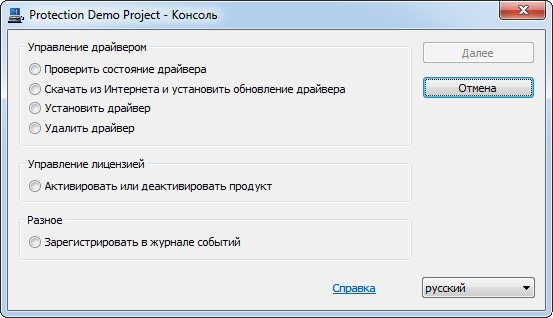
Графический интерфейс файла pcnsl.exe.
Управление драйвером
- Проверить состояние драйвера — проверяет, установлен ли у вас драйвер защиты для данного приложения.
- Скачать из Интернета и установить обновление драйвера — соединяется с сервером обновлений StarForce, скачивает и устанавливает обновления драйвера защиты для данного приложения.
- Установить драйвер — устанавливает драйвер защиты для данного приложения.
- Удалить драйвер — удаляет драйвер защиты.
Управление лицензией/Технология «Резервная копия»
- Активировать или деактивировать продукт — Для приложений с возможностью Интернет-активации и приложений, использующих технологию «Резервная Копия».
- Ввести дисковый ключ и проверить диск — Для приложений, распространяемых на оптических носителях.
Разное
- Зарегистрировать в журнале событий — Эта команда позволяет зарегистрировать защищенное приложение в системном журнале событий для запуска приложения в специальных режимах (например, в режиме Windows-сервиса).
2. Версия защиты до 5.5:
Для обновления следует выполнить следующие действия:
- Скачайте ZIP-архив утилиты SFUPDATE.
- Распакуйте архив и сохраните файл sfdrvup.exe в какую-либо папку на жестком диске.
- Запустите sfdrvup.exe.
- Следуйте указаниям на экране
Как удалить все компоненты защиты из системы?
Для удаления всех компонентов защиты из системы:
Лучшие программы для установки драйверов на Windows
- Скачайте ZIP-архив утилиты SFREMOVE
- Распакуйте архив и сохраните файл sfdrvrem.exe в какую-либо папку на жестком диске.
- Запустите sfdrvrem.exe.
- Следуйте указаниям на экране
- Для клиентов компании
- Для конечных пользователей
Источник: www.star-force.ru
Запустить программу как драйвер
Post by Ivan » 10 Jan 2013, 11:40
UPD2 : Ещё проще после отключения проверки подписи драйверов не лезть в диспетчер устройств, а запустить dpinst.exe из папки, в которую вы установили прогу (по умолчанию C:/AVTOадаптер VAG xx.xx) или из папки x64drivers (для 64-битных систем соответственно). На вопрос о несоответствии подписи естественно нажать «всё равно установить».
UPD : Для Windows 8.1 и Windows 10 использовать вот эту инструкцию.
При попытке установить драйвер «автоадаптер» в windows 8, система ругается на неподписанность драйвера/отсутствие хэша и т.д.
— устанавливаем автоадаптер 11.11.3 или 11.11.2, если английская версия. При установке будет ошибка, что-то вроде «невозможно выполнить dpinst»
— заходим в настройки виндоус, те, которые в выпадающей справа панели «параметры», затем внизу выбираем «изменение параметров компьютера»
— во вкладке «общие» в самом низу, где «Особые варианты загрузки» выбираем «перезагрузить сейчас», появляется экран «выбор действия»
— выбираем «диагностика» — «дополнительные параметры» — «параметры загрузки», нажимаем «перезагрузить»
— после перезагрузки получаем экран «параметры загрузки» с различными вариантами, нам нужно седьмой вариант: «Отключить обязательную проверку подписи драйверов», то есть нажимем F7
— после загрузки подключаем шнурок автоадаптер к компьютеру, заходим в «панель управления» — «диспетчер устройств», и видим устройство Rosstech HEX-CAN usb, два раза щелкаем по нему выбираем «обновить драйвер» — «выполнить поиск драйверов на этом компьютере» и указываем путь к папке «AVTOадаптер VAG 11.11.3×64 drivers» там, куда вы устанавливали автоадаптер
— на вопрос о невозможности установить издателя драйверов отвечаем «все равно установить»
— перезагружаем компьютер в обычном режиме
Вуаля! Драйвера установлены, все работает.
Постарался описать наиболее подробно, надеюсь кому-нибудь пригодится.
З.Ы. Думаю, что с 32-битной виндой все тоже самое, только путь, соответственно, к 32-битным дровам указывать.
Источник: avtoadapter.ru
Как обновить драйвера видеокарты для Minecraft (TLauncher)

Возможно у вас выскакивает ошибка связанное что-то с видео драйвером при запуске любимого Майнкрафта, то в этой статье вам точно помогут. Такую ошибку можно словить используя TLauncher, но решение здесь есть!»

Вот так может выглядеть такая ошибка:
Ошибка видеодрайвера Minecraft
Полный текст:
Minecraft был закрыт по причине несовместимости драйверов видеокарты. Возможно, они не поддерживают версию OpenGL, используемой в запускаемой версии Minecraft. В любом случае, попробуйте найти и установить бета-версии драйверов для своей видеокарты и повторите попытку.
Если объяснить более подробнее, то из-за старой или вообще не установленной версии драйверов для вашей видеокарты игра не может впринципе запуститься. Поэтому и вылетела данная ошибка. Решение довольно банально — обновить драйвера видеокарты.
Существуют два главных разработчика видеокарт — NVIDIA (GeForce) и AMD (Radeon). Для начала, необходимо выяснить от какого производителя ваша видеокарта.
Примечание: Если вы знаете одного из изготовителей карты — Palit, ASUS, MSI, Chaintech, Sapphire, то это немного не то, всё равно они делают видеокарты по технологии AMD или NVIDIA.
Как всё таки узнать чья у вас видеокарта?
1) Нажимаем «Пуск», вводим в поиск «dxdiag», и запускаем эту программу.
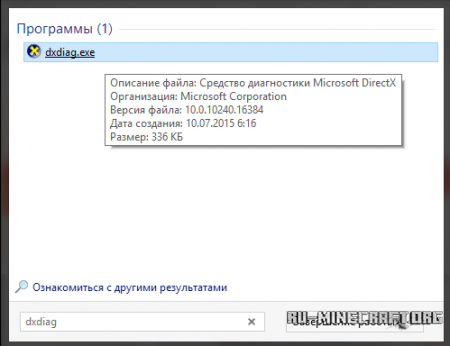
Dxdiag в пуск
2) Откроется окно, в котором необходимо выбрать вкладку «Монитор» (Или возможно «Дисплей»)
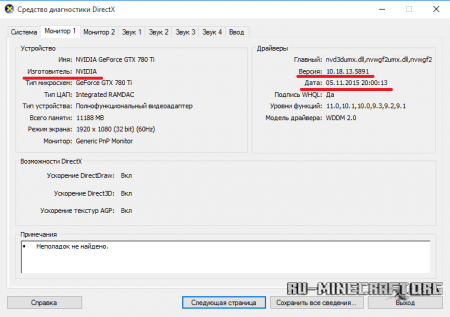 Dxdiag во вкладке Монитор Nvidia
Dxdiag во вкладке Монитор Nvidia
Рис 1. Dxdiag во вкладке Монитор с видеокартой NVIDIA 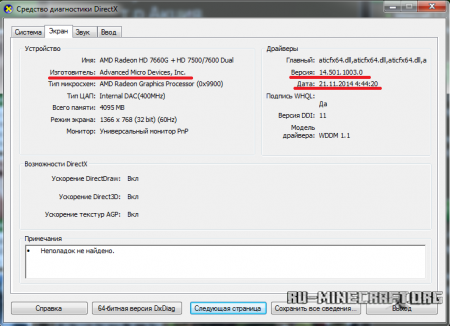 Dxdiag во вкладке Монитор AMD
Dxdiag во вкладке Монитор AMD
Рис 2. Dxdiag во вкладке Экран с видеокартой AMD
3) Как видно по рисунку 1, там представлены видеокарты от Nvidia. На следующей же скрине (Рис 2), видеокарта от AMD. Сравните и выберите вашу.
3.1) Если у вас не Windows, то:
1) Откройте терминал.
2) Введите “lspci -v | less”.
3) Ищите то что связано с VGA Compatible или Video Controller.
4) Далее найдите изготовителя вашей видеокарты.
Попробуйте обновить все компоненты системы через специальную программу (App Store).
4) После того, как вы определились с производителем, необходимо скачать драйвер для одного из них.
* Рекомендуем использовать способ с автоматическим поиском и установкой драйверов, особенно если вы не разбираетесь в этом всём.
Вот так просто иногда можно решить кучу проблем, спасибо за то, что вы с нами!
Источник: ru-m.org